
สารบัญ:
- ขั้นตอนที่ 1: ข้อมูล / หมายเหตุ
- ขั้นตอนที่ 2: อะไหล่ที่จำเป็น
- ขั้นตอนที่ 3: ไฟล์ STL / การตั้งค่าการพิมพ์
- ขั้นตอนที่ 4: ข้อมูลเพิ่มเติม
- ขั้นตอนที่ 5: กรอบ LED / LED Strip
- ขั้นตอนที่ 6: ทดสอบ LEDs
- ขั้นตอนที่ 7: ด้านหน้า / Diffusers
- ขั้นตอนที่ 8: การประกอบ
- ขั้นตอนที่ 9: อุปกรณ์อิเล็กทรอนิกส์
- ขั้นตอนที่ 10: Lazy 7 / One - Arduino Clock Sketch
- ขั้นตอนที่ 11: (ไม่บังคับ) 6 หลัก - ข้อกำหนดเบื้องต้น
- ขั้นตอนที่ 12: (ไม่บังคับ) 6 หลัก - การประกอบ
- ผู้เขียน John Day [email protected].
- Public 2024-01-30 13:03.
- แก้ไขล่าสุด 2025-01-23 15:12.





ขี้เกียจ 7 / หนึ่ง
คุณลักษณะ/คำแนะนำเหมือนกับโครงการอื่นๆ ที่ใช้ภาพสเก็ตช์เดียวกัน นี่คือวิดีโออื่น (ลิงก์จากคำแนะนำแบบร่างในขั้นตอนที่ 10 ด้วย)
อัปเดต - 2020/07/30แยกเคสอิเล็กทรอนิกส์ STL และเพิ่มฝาครอบ (B) อีกอันรวมถึงรู ในกรณีที่คุณต้องการสร้างเวอร์ชัน 4 หลัก นี่อาจเป็นทางเลือกที่ดีกว่าสำหรับการติดตั้งบนผนัง
อัปเดต - 2020/06/02เพิ่มร่างร่าง v6 ซึ่งสามารถคอมไพล์สำหรับ nodeMCU/ESP8266 มันถูกเพิ่มไปยังขั้นตอนที่ 10 สำหรับรายละเอียด/ข้อมูล โปรดดูที่ขั้นตอนที่ 11 จาก S7ripClock ของฉัน
เมื่อฉันคิดว่าในที่สุดฉันก็ทำกับโมดูล 7 ส่วน…. มีคนเข้ามาโดยมีข้อกำหนดเฉพาะ เราลงเอยด้วยการสร้างกริดบางประเภท แต่มันทำให้ฉันคิด:
มีวิธีง่าย ๆ ในการเพิ่มจำนวน led ในโมดูล 7 เซ็กเมนต์ของฉันโดยไม่ต้องปรับขนาดโมเดลให้มีขนาดเกินจริงหรือไม่ หรือใช้แถบไฟ 144 led/m ซึ่งมีปัญหาอื่นๆ ? ใช่.
หลังจากผสมองค์ประกอบบางอย่างของ Lazy Grid Clock และโมดูล 7 เซ็กเมนต์ นี่คือสิ่งที่ฉันได้ ส่วนใหญ่ฉันกำลังทำงานกับโมดูลอื่น แต่ต้องสร้างเวอร์ชันที่เล็กกว่านี้โดยมีคำถามอื่นในใจ:
บิลด์สามารถทำให้ง่ายขึ้นเมื่อเทียบกับนาฬิกา 7 เซ็กเมนต์อื่น ๆ ของฉันได้หรือไม่
ใช่ สิ่งนี้สามารถทำได้เช่นกัน นาฬิกานี้ใช้ไฟ LED แถบเดียว รวมทั้งหมด 252 ดวง มีเพียงชิ้นส่วนยาว (4.2 ม.) ภายในชิ้นส่วนเฟรมเท่านั้น 8 leds ภายในแต่ละส่วน 56 ต่อหลัก
ความกว้าง: 40.7cm
ส่วนสูง: 14.8ซม.ความลึก: 3.8ซม.
252 LEDs, 1 แถบต่อเนื่อง (WS2812B, 60 leds/m, 4.2m)
หรือไฟ LED 388 ดวง หากเป็นรุ่น 6 หลัก (6.47m)…
ขั้นตอนที่ 1: ข้อมูล / หมายเหตุ
นี่เป็นมากกว่า "การพิสูจน์แนวคิด" แนวคิดเบื้องหลังโมดูล 7 ส่วนคือสำหรับการกำหนดค่าขั้นสูง โดยที่โมดูลจะถูกติดตั้งเข้ากับบอร์ดโดยตรง และใช้พลังงานตามนั้นเพื่อใช้ประโยชน์จากไฟ LED เหล่านั้นทั้งหมด
สำหรับการใช้งานห้องนั่งเล่นในชีวิตประจำวัน ค่านี้น่าจะใช้ได้กับประมาณ 1.0A - 2A คุณจะต้องปรับขีดจำกัดกำลังเริ่มต้นภายในภาพร่างตามมาตรวัดสายไฟและแหล่งจ่ายไฟที่คุณใช้อยู่
แม้ว่าจะใช้งานได้ทันทีโดยใช้ 750mA (ขีดจำกัดเริ่มต้นในภาพสเก็ตช์) คุณแทบจะไม่สังเกตเห็นความแตกต่างระหว่างการตั้งค่าความสว่างและจานสีบางสีอาจเข้มขึ้นเล็กน้อยเมื่อจุดระหว่างตัวเลขสว่างขึ้น
โปรดใช้ความระมัดระวัง: การให้แสงสว่างทั้งหมดนำขึ้นที่ความสว่างเต็ม/สีขาว และขับด้วยกระแสไฟสูงสุดที่กำหนด (60mA) คุณจะต้องสิ้นเปลืองพลังงานสูงสุด 75.6 วัตต์ (15.12A@5V)
หากคุณวางแผนที่จะใช้สิ่งนี้ในที่ที่ต้องการความสว่างสูง ให้แน่ใจว่าได้ใช้ตามวัสดุ เดินนาฬิกาเป็นสีขาวและตั้งขีดจำกัดกำลัง 7.5A ชิ้นส่วนจะอุ่นขึ้นอย่างเห็นได้ชัดภายใน 10 นาทีของการทดสอบ…
สเก็ตช์นี้อิงจาก "S7ripClock" ของฉัน ดังนั้นให้ไปที่นั่นเพื่อดูคำแนะนำโดยละเอียดเพิ่มเติมเกี่ยวกับอุปกรณ์อิเล็กทรอนิกส์ ปุ่ม และอื่นๆ - อุปกรณ์อิเล็กทรอนิกส์/แผนผังจะเหมือนกันทุกประการในชุดนี้ ยกเว้นว่ามีไฟ LED แถบเดียวเท่านั้น;)
S7ripClock - รุ่นพื้นฐาน
โอ้ และอย่าตกใจเมื่อดูจำนวนไฟล์ STL 6 ชิ้นนี้ใช้สำหรับ diffusers สองประเภทเท่านั้น…;)
แก้ไข:เพิ่มส่วนขอแขวน/ยึดผนังซึ่งสามารถวางเหนือกล่องอิเล็กทรอนิกส์ได้ ดูที่ส่วนขยาย 6 หลัก มีรูปภาพที่แสดงผลซึ่งคุณสามารถเห็นสองตัวที่ติดตั้งอยู่ (ในเวอร์ชัน 6d)
ขั้นตอนที่ 2: อะไหล่ที่จำเป็น

ชิ้นส่วนที่พิมพ์:
- 1x L7One_Frame_A. STL
- 1x L7One_Frame_B. STL
- 1x L7One_Frame_C. STL
- 1x L7One_Cover_A. STL
- 1x L7One_Cover_B. STL
- 1x L7One_Cover_C. STL
- 4x L7One_Front_AC. STL
- 1x L7One_Front_B. STL
- 1x L7One_Elec_Case. STL
- 1x L7One_Cable_Cover_A. STL
- 1x L7One_Feet. STL
ฉันแนะนำให้พิมพ์ทั้งหมดข้างต้นโดยใช้วัสดุสีดำ
ควรพิมพ์ตัวกระจายแสงจากวัสดุใส:
- 28x L7One_Diffuser_AC_Type_1 หรือ 2 (ว่าง)
- 2x L7One_Diffuser_B_Type_1 หรือ 2 (ว่าง)
นอกจากนี้ยังมีชุดกระจายลมทั้งหมด (30 ชิ้น) สำหรับประเภท 1 และ 2 ใน STL เดียว
นอกจากนี้ยังมี "ตัวเว้นวรรค" ที่เป็นตัวเลือกเพื่อให้ rtc/arduino แยกจากกันภายในเคสอิเล็กทรอนิกส์ คุณอาจต้องการใช้สิ่งนี้
ส่วนที่ใหญ่ที่สุด (x/y) ในการพิมพ์คือ 187.3 มม. x 147.6 มม. ดังนั้นจึงควรพิมพ์ได้บนเครื่องพิมพ์ส่วนใหญ่
ส่วนอื่น ๆ ที่คุณต้องสร้างนาฬิกาตามที่แสดงคือ:
- ไฟ LED WS2812B 252x, แถบ 60 ชิ้น/เมตร, 5V, แต่ละเส้นสามารถระบุแอดเดรสได้, กว้าง 10 มม. (IP65/67, ตัวเคลือบ/ยางไม่พอดี!)
- 1x Arduino Nano หรือ Pro Mini (atmega328 ไม่ใช่ 168. 5v ไม่ใช่ 3.3v)
- โมดูล DS3231 RTC (ZS-042, DS3231 สำหรับ Pi หรือใกล้เคียง)
- ปุ่มกด 2x 6x6 มม. (ความสูงของปุ่มไม่สำคัญ แนะนำให้ใช้ 3-6 มม.)
- สายไฟบางเส้น (แนะนำ AWG 26 นาที)
- 1x สาย USB / USB Wall Charger (นาที 1A)
- สกรู M3 ขนาด 12x, 8 มม. - 10 มม. (หมายเหตุ: ความยาวของสกรูสูงสุดที่แน่นอนคือ 10.25 มม.! 8 มม. อาจสั้นเล็กน้อยเมื่อต่อขาตั้ง/ขอแขวนผนัง)
คุณต้องมี Arduino IDE ที่ใช้งานได้เพื่ออัปโหลดภาพร่าง นอกจากนี้ คุณควรทราบเกี่ยวกับความแตกต่างระหว่างการคอมไพล์และการอัปโหลดสเก็ตช์หรือการติดตั้งไลบรารีที่จำเป็น หากคุณยังใหม่กับ leds/arduino เลย ขอแนะนำให้ลองใช้ Adafruits Neopixel Guide ก่อน
ร่างนี้ใช้ไลบรารี FastLED ดังนั้นไฟ LED อื่น ๆ สามารถใช้ได้ แต่คำแนะนำนี้จะไม่รวมการดัดแปลงดังกล่าว เช่นเดียวกับการใช้ ESP8266 โดยไม่มีตัวเปลี่ยนระดับตรรกะและ WS2812B
สำหรับการสื่อสาร RTC จะใช้ไลบรารี DS3232 โดย JChristensen ดังนั้นรุ่นอื่น ๆ ก็รองรับ (DS1307) ฉันแค่ยังไม่เจอรุ่นที่ไม่มีดริฟท์มาก… ^^
การใช้พลังงาน/กระแสไฟถูกจำกัดไว้ที่ 750mA ภายในแบบร่าง คุณสามารถปรับเปลี่ยนได้หากจำเป็นและสายไฟ/แหล่งจ่ายไฟสามารถจัดการได้
ขั้นตอนที่ 3: ไฟล์ STL / การตั้งค่าการพิมพ์
ผนังเป็นทวีคูณ 0.5 มม. ดังนั้นฉันจึงแนะนำให้ใช้ความกว้าง/ความกว้างของการอัดรีด 0.5 มม. (โดยใช้หัวฉีดขนาด 0.4 มม. ด้วยตัวเอง)
ฉันพิมพ์ทุกอย่างที่ความสูง 0.25 ของเลเยอร์แล้ว เป็นการประนีประนอมที่ดีระหว่างความเร็วและรูปลักษณ์
ไม่จำเป็นต้องรองรับ มุมยื่นสูงสุดคือ 45 °
ขั้นตอนที่ 4: ข้อมูลเพิ่มเติม
เว้นว่างไว้เผื่อว่าลืมอะไร… ^^
ขั้นตอนที่ 5: กรอบ LED / LED Strip



คุณจะต้องใช้ Frame_A, B และ C เพื่อทำสิ่งนี้ ขณะใส่แถบไฟ LED คุณจะดูนาฬิกาจากด้านหลัง ดังนั้น Data In ทางด้านซ้ายจะเป็นตัวเลขด้านขวาและหลักที่ 1 เมื่อดูนาฬิกาที่เสร็จสิ้น
การจัดตำแหน่งให้ถูกต้องเป็นสิ่งสำคัญ มิฉะนั้น คุณจะประสบปัญหาเมื่อถึงจุดหนึ่ง
Frame_A ถูกปิดไปทางด้านซ้าย และเยื้องสำหรับหนีบที่ส่วนหน้าหันเข้าหาตัวคุณ / ที่ด้านล่างของผนังด้านนอก
Frame_B นั้นสมมาตรและไม่สนใจการวางแนวของมันเลย คงไม่เคยได้ยินเรื่องแบบนี้มาก่อน
Frame_C ถูกปิดทางด้านขวา เปิดไปยังส่วนตรงกลางทางด้านซ้าย ที่นี่การเยื้องสำหรับการตัดส่วนด้านหน้าจะแสดงขึ้น/อยู่ห่างจากคุณ
แถบนำส่วนใหญ่มาที่ชิ้น 50 ซม. บัดกรีเข้าด้วยกันเพื่อให้สูงถึง 5 เมตร ดังนั้นทุกๆ 30 LEDs จะมีหนึ่งในข้อต่อประสานเหล่านั้น - ซึ่งไม่สามารถโค้งงอได้ 90° หรือ 180° ตามที่ต้องการในบางจุด หากคุณตัดอันแรกออกจากแถบใหม่ คุณควรมีข้อต่อประสานแรกระหว่าง led #29 และ led #30 หากเป็นเช่นนั้น ก็ไม่เป็นไร ข้อต่อที่มาทั้งหมดจะพอดีภายในโดยไม่มีปัญหามาก
จะมีไฟ LED ที่ไม่ได้ใช้ 4 ดวงระหว่างทุกหลัก/จุด รวมเป็น 16 (28 เมื่อใช้ 6 หลัก) หากคุณต้องการไฟ LED เหล่านั้น คุณจะต้องปรับ segArray ภายในแบบร่างและกำหนด SPACING_LEDS ใหม่ตามลำดับ การถอดไฟ LED 16 (28) ดวงนั้นต้องใช้ข้อต่อบัดกรีสองสามโหล ดังนั้นฉันคิดว่าเพื่อความสะดวกในการสร้าง มันคุ้มค่าที่จะปล่อยทิ้งไว้
แถบไฟ LED จะเข้าไปที่ด้านซ้ายของ Frame_A ตรวจสอบให้แน่ใจว่าคุณไม่ได้ผสม Frame_A กับ Frame_C ที่นี่ คุณจะต้องถอดแถบนั้นออกก่อน ถ้าทำอย่างนั้น
จัดเส้นทางแถบตามผนังด้านนอกผ่าน 3 ส่วนด้านบน จากนั้นหมุน 180° แล้วย้อนกลับผ่าน 3 ส่วนด้านบน คราวนี้ตามผนังด้านใน
หลังจากนั้นเดินลวดไปตามผนังด้านบนจากส่วนตรงกลาง ทำเช่นเดียวกันกับหลักที่สอง
เมื่อไปถึงจุดสิ้นสุดของ Frame_A ให้วาง Frame_B เข้าที่ และกำหนดเส้นทางแถบผ่านจุดบน ตามผนังด้านนอก
Frame_C เหมือนกับ Frame_A - ผนังด้านนอก/ด้านใน 3 ส่วนด้านบน ส่วนตรงกลางผนังด้านบนสำหรับตัวเลขทั้งสองหลัก หลังจากส่วนตรงกลางจากหลักที่สองภายใน Frame_C แถบจะต้องไปที่ส่วนขวาล่าง
ตอนนี้สิ่งที่กล่าวมาทั้งหมดถูกทำซ้ำ เพียงหมุนไปรอบ ๆ 180° ตอนนี้เป็นส่วนล่าง 3 ส่วน ผนังด้านนอกก่อน ผนังด้านในหลังจากนั้น สิ้นสุดที่ผนังด้านล่างจากส่วนตรงกลาง/จุดล่าง
ตัดแถบหลังจากไฟ LED สุดท้ายที่ 4 ในส่วนตรงกลางด้านซ้ายสุดหลัก
ฉันแนะนำให้ทดสอบไฟ LED ตอนนี้…
หมายเหตุ: เมื่อฉันถ่ายภาพ ฉันใช้โมดูลกลางแบบเก่าซึ่งมีไฟ LED 16 ดวง สิ่งนี้ค่อนข้างน่ารำคาญเนื่องจากขนาดเท่ากันกับ "1" ปกติ ดังนั้นฉันจึงแก้ไขจุดกึ่งกลางให้เล็กลงเล็กน้อย (12 ไฟ LED) คุณสามารถดูเวอร์ชันปัจจุบัน (ไฟ LED 12 ดวง) ภายในแกลเลอรีและรูปภาพ/วิดีโอในภายหลังจะแสดงขึ้น
ขั้นตอนที่ 6: ทดสอบ LEDs

แบบร่างการทดสอบจำกัดไว้ที่ 500mA ดังนั้นคุณจึงสามารถทำงานได้อย่างปลอดภัยเมื่อจ่ายไฟให้กับ Arduino โดย USB และเพียงเชื่อมต่อ LED กับ +5V / GND Data In ไปที่ Pin 6
ภาพร่างการทดสอบจะแสดงไฟ LED ทั้งหมด 252 ดวงดังที่เห็นในวิดีโอ ไฟ LED แต่ละดวงจะสว่างขึ้นที่นี่ ดังนั้นอย่าให้ความสนใจมากเกินไปกับแสงที่รั่วออกมาจากไฟ LED ที่ไม่ได้ใช้ในภายหลังระหว่างตัวเลข/จุด
หลังจากนั้นจะมีการสาธิตการแสดงเลข 0-9 ในแต่ละตำแหน่ง และนับจาก 0-99 ทางด้านซ้าย/ขวา
หากคุณกำลังวางแผนที่จะใช้จอแสดงผล HH:MM ในโครงการของคุณเอง คุณก็พร้อมแล้วที่จะไป สิ่งที่คุณต้องมีอยู่ในภาพร่างการทดสอบ รวมถึงคำจำกัดความของเซ็กเมนต์และตัวเลข และกิจวัตรเพื่อแสดงได้อย่างง่ายดาย
หากคุณต้องการสร้างนาฬิกาตามที่แสดง ให้ทำตามขั้นตอนต่อไป…
บันทึก:
ทดสอบร่าง v1 ถูกแทนที่ด้วย v2 อันนี้สามารถคอมไพล์สำหรับ Arduino หรือ nodeMCU/ESP8266 และสามารถใช้ได้กับตัวเลข 4 หรือ 6 หลัก
ขั้นตอนที่ 7: ด้านหน้า / Diffusers




เพียงใส่ดิฟฟิวเซอร์ที่คุณเลือกไว้ในส่วนด้านหน้าแล้วหนีบเข้ากับตัวเลข/จุด ดูการวางแนวของตัวเลข โดยสองตัว (MM) มีรอยบุบเพื่อให้พอดีกับผนังด้านล่าง โดยสองตัว (HH) อยู่ที่ด้านบน ส่วนหน้ามีความสมมาตร เพียงหมุน 180°
แม้ว่าการจับภาพไฟ LED ที่แท้จริงนั้นค่อนข้างยุ่งยาก ฉันพยายามเพิ่มการเปรียบเทียบประเภท A/B Type B ให้เอฟเฟกต์ fresnel เกือบบางชนิดเมื่อคุณขยับศีรษะ โดยเริ่มจากระยะห่างประมาณ 4 เมตร ความแตกต่างระหว่าง A/B นั้นแทบจะมองไม่เห็น
ขั้นตอนที่ 8: การประกอบ



นอกเหนือจากสายไฟ 3 เส้นจากการทดสอบ คุณจะต้องเพิ่มกำลังที่ปลายอีกด้านของแถบ คุณจะต้องกำหนดเส้นทางสายไฟผ่านรูภายในฝาครอบ Frame_A เช่นเดียวกับที่ฉันทำเมื่อเชื่อมต่อสาย USB ทั้งนี้ขึ้นอยู่กับทางเลือกของแหล่งจ่ายไฟ/สายเคเบิล
หลังจากทำเช่นนั้นให้ใส่ฝาครอบทั้งหมดบนเฟรมนำ
ใส่กล่องอิเล็กทรอนิกส์ที่ด้านหลังและใส่สกรูทั้ง 8 ตัว ฉันแนะนำให้เริ่มจากตัวที่เชื่อมต่อเคสกับโมดูลตรงกลาง มีความคลาดเคลื่อนเล็กน้อย ดังนั้นพยายามดันโมดูลเข้าด้วยกัน รักษาให้ตรงในขณะที่ขันสกรูให้แน่น
หากขายึด/ขอแขวนผนัง ขอแนะนำให้ทำหลังจากจัดตำแหน่งทุกอย่างแล้วขันสกรูให้แน่น หากถอดเพียงสกรูสองตัวเพื่อยึดขาตั้ง/ควรจัดตำแหน่งขอแขวนผนังไว้ แต่การจัดตำแหน่งทุกอย่างให้อยู่กับที่ก็จะค่อนข้างน่าเบื่อ
รูสกรูทั้งหมดมีเส้นผ่านศูนย์กลาง 2.85 มม. พวกมันมีขนาดถึง 7.5 มม. ภายในชิ้นส่วนเฟรม ดังนั้นอย่าใช้อะไรที่ยาวเกิน 10 มม. เมื่อทุกอย่างเข้าที่ สกรูยึดด้านบน 1.5 มม. อยู่ที่ 3.25 มม. เพื่อหลีกเลี่ยงไม่ให้สกรูเข้ามุม ซึ่งช่วยให้ "ตั้งตรง"
ติดตั้งฐานสำหรับฝาครอบสายเคเบิล ใช้สกรูเพียงตัวเดียวและอีกด้านหนึ่งยึดเข้ากับกล่องอิเล็กทรอนิกส์ เดินสายไฟจากกล่องอิเล็กทรอนิกส์เข้าด้านในแล้วใส่ที่ปิดสายเคเบิล คุณจะต้องเลื่อนโดยทำมุมจากด้านข้างแล้วกดลงหลังจากเอื้อมถึงเคส
ไม่มีกระดาษสีขาวบนรูปภาพเหล่านั้น เมื่อถ่ายอีกอันยังไม่มีฝาปิดสายเคเบิล … ทั้งตัวเว้นวรรคระหว่าง rtc และ Arduino ซึ่งสามารถมองเห็นได้ในภาพสุดท้าย และขอแขวนผนังก็ยังไม่มา… ^^
ใส่สกรู #10 เข้าไปในรูขวาสุดด้านนอกเพื่อยึดที่ครอบ
ขั้นตอนที่ 9: อุปกรณ์อิเล็กทรอนิกส์



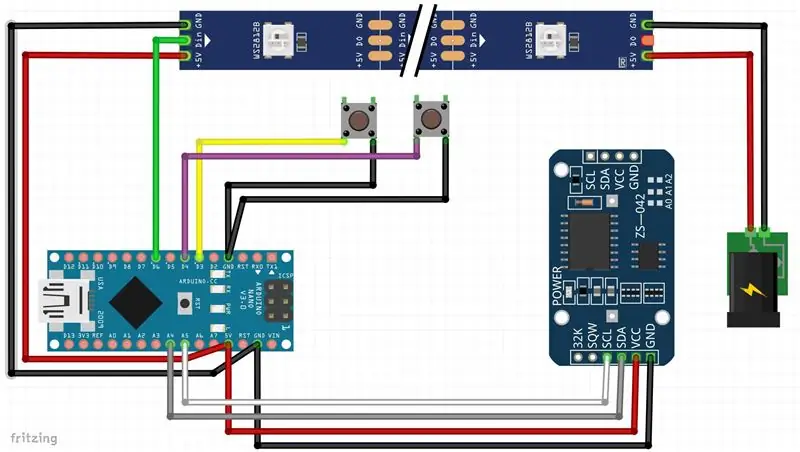
เคสควรพอดีกับ Arduino Pro/Nano และ RTCs (DS3231 for Pi, DS1307, DS3231) หรือไมโครคอนโทรลเลอร์อื่นๆ หากคุณต้องการ
แผนผังและการเชื่อมต่อเหมือนกับใน S7ripClock ของฉันทุกประการ ดังนั้นสำหรับรายละเอียดจึงเป็นที่ที่ดีในการดู
ขึ้นอยู่กับระดับความสว่างและแหล่งจ่ายไฟที่ต้องการ คุณอาจต้องการเพิ่มตัวเก็บประจุใกล้กับแถบไฟ LED และ Arduino
ขั้นตอนที่ 10: Lazy 7 / One - Arduino Clock Sketch


ซอฟต์แวร์สเก็ตช์อยู่ที่เวอร์ชัน 6 นั่นเป็นเพราะมันใกล้เคียงกับที่ฉันใช้สำหรับโปรเจ็กต์อื่นๆ ของฉันมาก ดังนั้นฉันจึงไม่อยากสับสนกับสิ่งนี้เนื่องจาก "ฮาร์ดแวร์" ที่ออกแบบใหม่รอบๆ ตัวมัน…
การใช้งานพื้นฐาน:
- ปุ่ม A: เลือกความสว่าง
- ปุ่ม A (กดค้าง): สลับโหมดสี (ต่อหลัก/ต่อ LED)
- ปุ่ม B: เลือกจานสี
- ปุ่ม B (กดค้าง): สลับโหมด 12 ชม. / 24 ชม.
- ปุ่ม A + B: เข้าสู่การตั้งค่า
ขณะตั้งค่า: ButtonB -> เพิ่ม +1, ButtonA -> ยอมรับ/ถัดไป
หรือเพียงแค่ดูวิดีโอ คำแนะนำการใช้งานเริ่มต้นที่ประมาณ 01:38 น.
หลังจากอัปโหลดภาพสเก็ตช์แล้ว (และอาจปรับขีดจำกัดกำลังที่ด้านบน) คุณก็เสร็จเรียบร้อยและพร้อมแล้ว ในกรณีที่มีปัญหา ให้ตั้งค่าคอนโซลซีเรียลของคุณเป็น 74880 บอด และดูว่ามันเกิดอะไรขึ้น หากนาฬิกาเข้าสู่การตั้งค่าทันทีและไม่แสดงอะไรเลย เป็นไปได้ว่าปุ่มนั้นสั้น/เชื่อมต่อผิด
สำหรับข้อมูลเพิ่มเติม คุณอาจต้องการดูการออกแบบอื่นๆ ของฉัน ซึ่งบางส่วน (ฉบับเล็ก) มีคำแนะนำภาษาเยอรมันด้วย
v6 รองรับ nodeMCU/ESP8266 และ WiFi/ntp หากต้องการ เป็นหนึ่งร่างสำหรับ 4 หรือ 6 หลักบน Arduino หรือ nodeMCU (โดยใช้ rtc หรือ ntp)
ขั้นตอนที่ 11: (ไม่บังคับ) 6 หลัก - ข้อกำหนดเบื้องต้น


หากคุณต้องการเพิ่มตัวเลขสองหลักและโมดูลตรงกลางเพื่อแสดง HH:MM:SS ให้ทำดังนี้
ในขณะที่วิธีนี้ใช้ได้ผล คุณจะต้องร่างอีก ฉันต้องแก้ไขต้นฉบับด้วยเหตุผลหลายประการ ต้องเปลี่ยนตัวแปรหลายตัวเพราะตอนนี้มีไฟ LED มากกว่า 255 ตัว นอกจากนี้ สเก็ตช์ยังมีหน่วยความจำเหลือค่อนข้างน้อย (88% เมื่อเปิดใช้งานการดีบัก) สิ่งเหล่านี้ไม่ได้ป้องกันการใช้งาน - แต่ถ้าคุณวางแผนที่จะทำการปรับเปลี่ยนคุณอาจต้องปรับการใช้หน่วยความจำให้เหมาะสม (หรือใช้อย่างอื่นที่ไม่ใช่ Arduino ที่มี RAM 2048 ไบต์ซึ่ง 1164 ใช้สำหรับอาร์เรย์นำ (388 leds x) 3 ไบต์ (r/g/b))
บันทึก:
สถานการณ์ RAM ไม่เปลี่ยนแปลง - แต่เริ่มจาก v6 มีร่างเดียวสำหรับ 4/6 หลัก ดังนั้นโปรดใช้อันจากขั้นตอนด้านบน นอกจากนี้ยังสามารถคอมไพล์ v6 สำหรับ nodeMCU/ESP8266 เพื่อใช้ WiFi/ntp ได้หากต้องการ ร่างแยกเก่าถูกลบออก Uncomment "#define use6D" ภายในร่างเพื่อใช้ตัวเลข 6 หลัก
โอ้… และเมื่อใช้ตัวเลข 6 หลัก ฉันแนะนำให้รันอย่างน้อยด้วย 1.5A ไม่เช่นนั้น คุณจะสังเกตเห็นว่าตัวเลขทั้งหมดมืดลงในขณะที่จุดกึ่งกลางสว่างขึ้น (24 LEDs) แม้จะตั้งค่าความสว่างต่ำสุดก็ตาม
สำหรับตัวเลข 6 หลัก จะต้องมีสิ่งต่อไปนี้:
STL จากส่วนนี้:
- 1x L7One_Frame_D. STL
- 1x L7One_Cover_D. STL
- 1x L7One_Diffs_D. STL (เฉพาะ Type 1 ที่ให้มา, 14x AC และ 2x B)
- 1x L7One_Connector. STL
STL จากส่วนไฟล์ต้นฉบับด้านบน:
- 1x L7One_Frame_B. STL
- 1x L7One_Front_B. STL
- 1x L7One_Cover_B. STL
- 2x L7One_Front_AC. STL
อื่น:
- ไฟ LED 136x WS2812B
- สกรู M3 8x
แถบ LED
Frame_D ไม่สนใจการวางแนว เช่นเดียวกับ Frame_B ดังนั้นคุณต้องดูสิ่งนี้เมื่อสวมชิ้นส่วนด้านหน้าเท่านั้น คลิปจึงเข้าคู่กัน
เริ่มที่ส่วนบนซ้ายเหมือนเมื่อก่อน แต่คราวนี้ให้นำคนแรกเข้าไปในเฟรมก่อนเริ่มส่วนแรก จัดเส้นทางแถบผ่าน 3 ส่วนบนเหมือนเดิม โดยทิ้งหลักแรกหลังจากเดินไปตามผนังด้านบนจากโมดูลตรงกลาง
ทำซ้ำสำหรับตัวเลขที่สองและกำหนดเส้นทางแถบผ่านจุดบนจากโมดูลกลางเพิ่มเติมเมื่อถึงจุดสิ้นสุด ตัดแถบหลังจากนั้นดังที่เห็นในภาพ
ตอนนี้เพียงหมุนทุกอย่างไป 180° แล้วเริ่มด้วย Data In ที่ส่วนตรงกลาง จากนั้นตาม 3 ส่วนบนแรกจากหลักแรกเป็นต้น…
เมื่อคุณทำเสร็จแล้ว คุณควรมี Frame_D โดยมีแถบหนึ่งวิ่งผ่านครึ่งบนและอีกแถบหนึ่งผ่านครึ่งล่าง อันบนเริ่มต้นด้วย Data In ทางด้านซ้าย อันล่างเริ่มต้นทางด้านขวา ใส่ดิฟฟิวเซอร์ในส่วนหน้าและหนีบไว้ เมื่อเตรียมการเสร็จแล้ว เรามาเชื่อมต่อทุกอย่าง…
ขั้นตอนที่ 12: (ไม่บังคับ) 6 หลัก - การประกอบ



ถอดทุกอย่างออกจากนาฬิกาจนกว่าคุณจะถอดฝาครอบออกจากโมดูลด้านขวา (ดูจากด้านหลัง) และจากโมดูลตรงกลางได้อย่างปลอดภัย
หมายเหตุ: ฉันแนะนำให้ลบเซลล์เหรียญออกจาก RTC ขณะทำเช่นนี้!
ตอนนี้ให้ตัดแถบไฟ LED ออกจากโมดูลตรงกลางก่อนเข้าสู่โมดูลด้านขวา
ย้ายโมดูลด้านขวาออกไปอีกจนกว่าคุณจะใส่ Frame_D เพิ่มเติมและโมดูลตรงกลางได้
ประสานปลายหลวมทั้งแปดด้านเข้าด้วยกันและประกอบกลับเข้าด้วยกัน (ตอนนี้อาจเป็นเวลาที่ดีที่จะอัปโหลดภาพร่างที่เข้ากันได้ 6 หลักจากขั้นตอนก่อนหน้า)
เพลตที่ยึดโมดูลทางด้านขวาเข้าที่แตกต่างจากที่ฉันอัปโหลด ตอนนี้มีกำแพงเล็กๆ เพื่อรองรับเท้า ซึ่งฉันได้ย้ายจากเคสอิเล็กทรอนิกส์ไปทางด้านขวา
แนะนำ:
Lazy 7 / Quick Build Edition: 8 ขั้นตอน (พร้อมรูปภาพ)

Lazy 7 / Quick Build Edition: ใช่ อีกอย่างหนึ่ง ฉันจะคัดลอก/วางข้อมูลที่ฉันใส่ใน Thingiverse ที่นี่ เอกสารนี้จำเป็นจริงๆ สำหรับการกำหนดเส้นทางแถบนำเท่านั้น เมื่อเร็ว ๆ นี้ฉันเผยแพร่ 7 Segment Clock - Small Printers Edition จอแสดงผล 7 ส่วนแรกที่ฉันสร้างเรา
Lazy Novel Reader's Meal Time Assistance: 14 ขั้นตอน

Lazy Novel Reader's Meal Time Assistance : โครงการช่วยเหลือนักอ่านที่ขี้เกียจอ่านนิยายเวลากินข้าวแต่ไม่อยากทำให้คีย์บอร์ดสกปรก
ปั๊มจักรยานแบบพกพาของ Lazy Man: 15 ขั้นตอน (พร้อมรูปภาพ)

ปั๊มจักรยานแบบพกพาของคนขี้เกียจ: เราเป็นครอบครัวที่มีสี่คนและมีจักรยานสี่คัน ทุกครั้งที่เราต้องการใช้ จะต้องมียางให้เติมทุกครั้ง คอมเพรสเซอร์ของฉันอยู่ในโรงรถ/เวิร์กช็อป และไม่สามารถเข้าถึงได้ง่ายจากจุดที่เราเก็บจักรยาน ดังนั้นเราจึงต้องใช้ h
วงจรเรียนรู้ NANO: หนึ่ง PCB ง่ายต่อการเรียนรู้ ความเป็นไปได้ไม่มีที่สิ้นสุด: 12 ขั้นตอน (พร้อมรูปภาพ)

วงจรเรียนรู้ NANO: หนึ่ง PCB ง่ายต่อการเรียนรู้ ความเป็นไปได้ที่ไม่มีที่สิ้นสุด: การเริ่มต้นในโลกของอุปกรณ์อิเล็กทรอนิกส์และหุ่นยนต์อาจเป็นเรื่องที่น่ากลัวทีเดียวในตอนแรก มีหลายสิ่งที่ต้องเรียนรู้ตั้งแต่เริ่มต้น (การออกแบบวงจร การบัดกรี การตั้งโปรแกรม การเลือกส่วนประกอบอิเล็กทรอนิกส์ที่เหมาะสม ฯลฯ) และเมื่อมีสิ่งผิดปกติเกิดขึ้น
Lazy Lamp: 4 ขั้นตอน (พร้อมรูปภาพ)

Lazy Lamp: สถานการณ์นี้เคยทำให้คุณแปลกใจไหมว่าเมื่อคุณพร้อมที่จะนอน หลังจากปิดไฟแล้ว คุณจะมองไม่เห็นอะไรเลย เคยไหมที่คุณรู้สึกหนาวๆ อยู่บนเตียง คุณง่วงเกินกว่าจะลุกจากสวิตช์
